Dateiverzeichnismanipulation im Jitterbit App Builder
Dieser Artikel behandelt die Arbeit mit der Dateiverzeichnismanipulation im App Builder. Die behandelten Themen umfassen das Verschieben von Dateien zwischen Binär- und Dateisystem, das Erstellen von Verzeichnissen innerhalb des App Builders und das Binden von Verzeichnissen in ein Dateisystem-Panel.
Voraussetzungen
- Ein Dateisystem muss auf Ihrem App Builder-Server eingerichtet sein (lokal, S3 oder Netzwerk)
- Es wird empfohlen, die DataSourceID des Dateisystems in der Parametertabelle für die Anwendung zu speichern, von der Sie Dateien übertragen möchten
- Die Datenbank, von der Sie Ihre Dateien übertragen, muss mit Ihrem Dateisystem verknüpft sein
Spalten in einer Dateisystem-Dateitabelle
| Spalte | Obligatorisch (Y/N) | Datentyp | Beschreibung |
|---|---|---|---|
| DataSourceID(*) | Ja | UUID | Die DataSourceID der Dateisystem-Datenquelle |
| Name(*) | Ja | String | Der Name der Datei, wenn sie im Dateisystem gespeichert wird |
| Verzeichnis(*) | Ja | String | Der Dateipfad der Datei, die im Dateisystem gespeichert wird |
| VollständigerName | Nein | String | Der Name der Datei, wenn sie im Dateisystem gespeichert wird |
| IstVerzeichnis | Nein | Boolean | Ob die gespeicherte Datei ein Ordner ist oder nicht |
| Inhalt | Nein | Binary | Die Datei selbst |
| Erweiterung | Nein | String | Die Erweiterung der gespeicherten Datei |
| ErstelltAm | Nein | Datum/Uhrzeit | Wann die Datei in das Dateisystem eingefügt wurde |
| GeändertAm | Nein | Datum/Uhrzeit | Wann die Datei im Dateisystem aktualisiert wurde |
| Länge | Nein | Ganzzahl | Länge der Datei in Bytes |
| Ordnersymbol | Nein | Binary | Das Symbol des Ordners im Dateisystem |
Anweisungen zum Verschieben von Dateien aus dem Binärformat in einer App Builder-Tabelle in das Dateisystem
Ordner
- Wenn Sie bereits einen Ordner im Dateisystem haben, in dem Sie die Dateien speichern möchten, müssen Sie keine Ordner über den App Builder einrichten.
-
Wenn Sie einen Ordner im Dateisystem erstellen möchten, müssen Sie Regeln im App Builder einrichten, um dies zu tun:
- Erstellen Sie eine XP CRUD Einfüge-Regel aus der Hauptdatenbank Ihrer Anwendung, die auf die Dateitabelle Ihres Dateisystems abzielt.
- Die Schlüssel der Dateitabelle, die angesprochen werden müssen, sind DataSourceID (Ihres Dateisystems), Name (Name der Datei) und Directory (Dateipfad).
- DATASOURCEID(*) - Wenn Sie die DataSourceID Ihres Dateisystems in Ihrer Parametertabelle gespeichert haben, können Sie die Regel auf dieser Tabelle aufbauen und dieses parametrisierte Feld verwenden, um die DataSourceID anzusprechen.
- NAME(*) - Sie können verwenden, was immer Sie möchten, als Datei-/Ordnernamen. Es ist gängige Praxis, nicht den tatsächlichen Namen der Datei zu verwenden und einen neuen Namen zu generieren, wenn Sie im Dateisystem speichern, aus Sicherheitsgründen.
- DIRECTORY(*) - Wenn der Ordner der oberste Ordner in Ihrem Dateisystem ist, verwenden Sie einen leeren String als Verzeichnis. Wenn Sie eine Hierarchie von Ordnern erstellen, ist das Verzeichnis der Dateipfad des Ordners; der App Builder geht automatisch davon aus, dass der erste '\' im Dateipfad verwendet wird.
- Zielen Sie auf das Feld IsDirectory mit einer '1' für alle Ordner. So weiß der App Builder, dass ein Ordner im Dateisystem erstellt werden soll, anstatt zu versuchen, ihn als Datei einzufügen.
- Registrieren Sie die Einfüge-Regel als Aktion bei einem Ereignis und lösen Sie dieses Ereignis aus. Wenn Sie einen obersten Ordner in Ihrem Dateisystem erstellt haben, sollte er in der Dateitabelle Ihres Dateisystems erscheinen. Wenn sich der Ordner/die Datei nicht auf der höchsten Ebene in Ihrem Dateisystem befindet, müssen Sie Seiten einrichten, um zu überprüfen, ob sie korrekt eingefügt wurde, oder jemanden mit Zugriff auf das Dateisystem kontaktieren, um zu bestätigen, dass der Ordner erstellt wurde.
- Die Schlüssel der Dateitabelle, die angesprochen werden müssen, sind DataSourceID (Ihres Dateisystems), Name (Name der Datei) und Directory (Dateipfad).
- Erstellen Sie eine XP CRUD Einfüge-Regel aus der Hauptdatenbank Ihrer Anwendung, die auf die Dateitabelle Ihres Dateisystems abzielt.
Dateien in das Dateisystem einfügen
-
Erstellen Sie eine XP CRUD Einfüge-Regel aus der Datenquelle und der Tabelle, aus der Sie die Dateien verschieben, und zielen Sie auf die Dateitabelle Ihres Dateisystems ab.
- Die Schlüssel für die Datei sind die gleichen wie für den Ordner
- DATASOURCEID(*) - Die DataSourceID des Dateisystems, Sie können den Wert entweder fest codieren oder in der Parameter-Tabelle nachsehen, wenn Sie ihn gespeichert haben.
- NAME(*) - Es ist gängige Praxis, den ursprünglichen Namen der Datei in Ihrem Dateisystem nicht zu verwenden, Sie können dies jedoch tun. Wenn Sie dies nicht tun, stellen Sie sicher, dass Sie eine konsistente und leicht zu merkende Namenskonvention einrichten. (Hinweis: Wenn Sie planen, diese Datei in einer eingebetteten Steuerung anzuzeigen, müssen Sie die Erweiterung der Datei an das Ende des Namens anhängen. Es gibt SQL-Dokumentationen online, die Ihnen helfen, die Erweiterung vom ursprünglichen Dateinamen zu entfernen.)
- DIRECTORY(*) - Der Pfad, in dem die Datei gespeichert wird. Eine Reihe von Ordnernamen, die durch '\' getrennt sind.
- Ein weiteres Feld, das für Dateien angesprochen werden muss, ist Inhalt
- CONTENT - Die Datei selbst. Die Binärdaten, die in der Tabelle gespeichert werden.
- Die Schlüssel für die Datei sind die gleichen wie für den Ordner
Verzeichnisse in ein Dateisystem-Panel binden
-
Wenn Sie auf eine Seite verlinken, die ein Dateisystem als Panelquelle verwendet, muss eine Bindung übergeben werden, um auf Ihre Dateien zuzugreifen.
- Auf dem Objekt, von dem Sie binden, müssen Sie die Felder hinzufügen, auf die Sie binden möchten.
- Die Felder, auf die Sie binden werden, sind die PKs der Dateitabelle in Ihrem Dateisystem (DataSourceID, Directory und Name).
- Wo immer Sie Ihren Link zur Seite auf die Dateisystemseite setzen, müssen Sie die Felder, die Sie gerade zu Ihrem Objekt hinzugefügt haben, als Link-Kriterien festlegen. Sie können dies auch zwischen Panels erreichen, wenn Sie es auf diese Weise tun möchten.
- Auf dem Objekt, von dem Sie binden, müssen Sie die Felder hinzufügen, auf die Sie binden möchten.
Beispiel für eine XP CRUD-Regel zur Erstellung eines Unterordners
Hier ist ein Beispiel für eine XP CRUD-Regel, die dem App Builder anweist, einen Unterordner mit dem Namen PaymentImport im Ordner VinylData auf dem Laufwerk C: zu erstellen. Dieses Beispiel geht davon aus, dass der Datenquellenpfad C:/VinylData ist.
Regelkonfiguration:
- Zweck: XP CRUD
- Aktion: Cram
- Quell-Datenquelle: Datenquelle, von der die Regel stammt. Beispiel: InvoicePortal
- Ziel-Datenquelle: Datenquelle, auf die die Regel abzielt. Beispiel: C Laufwerk
- Ziel-Ebene: Logik-Ebene
- Ziel: Benannte Tabelle, auf die die Regel abzielt. Beispiel: Datei
In der Regel definierte Spalten:
- DataSourceID: 'b24b8338-5c91-4e92-8481-8605944a558d'
- Verzeichnis: *
- Name: 'PaymentImport'
- IsDirectory: 1
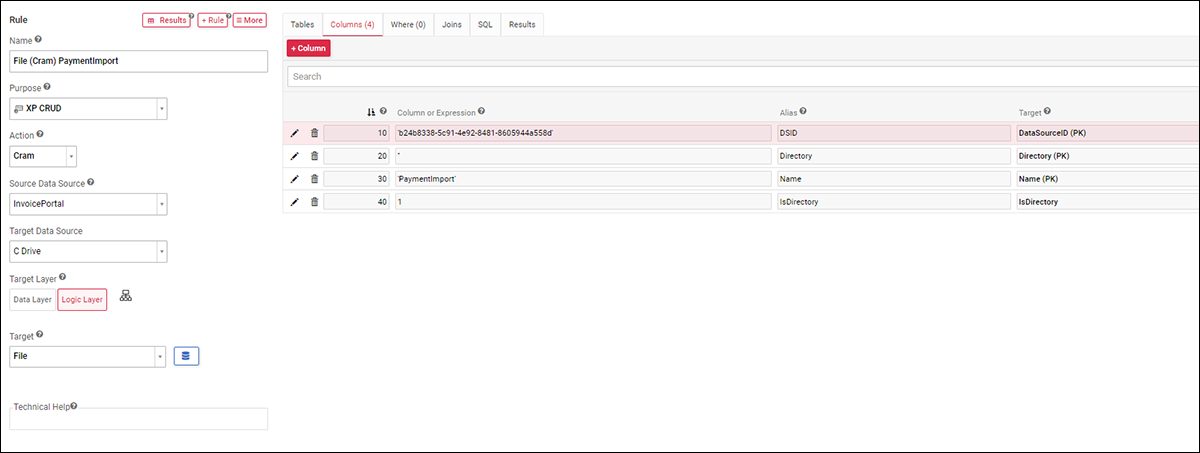
Beispiel für eine XP CRUD-Regel zur Erstellung eines Unterordners